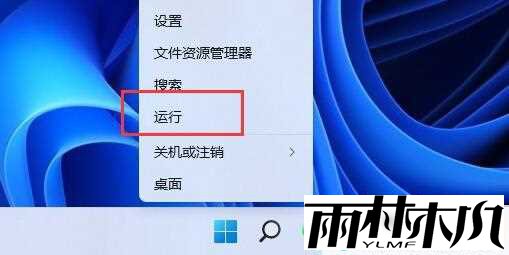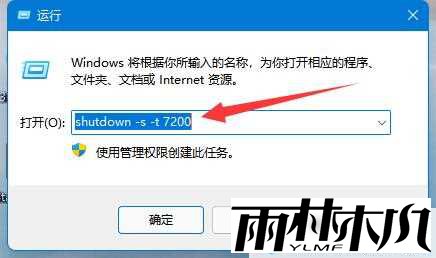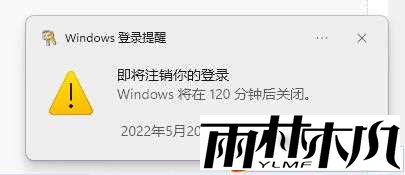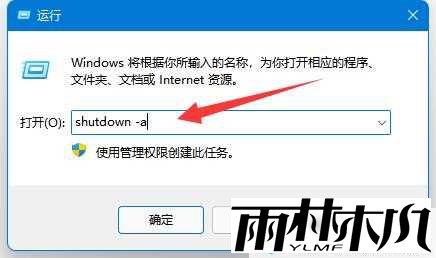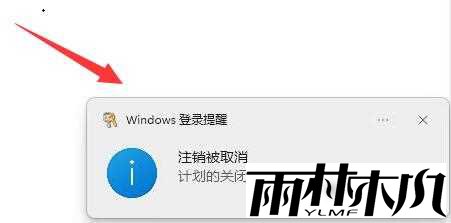有不少雨林木风系统的小伙伴,都喜欢晚上睡觉休息前,在电脑上下载一些比较大的文件,比如一个游戏就60G,本身网络又慢,就想在计算机在指定的时间自动关机,来减少计算机上不必要的能耗。那么,Win11纯净版电脑里面如何定时关机呢?方法非常简单,下面ylmf系统小编就将分享具体的设置方法。

以下是在 Win11 纯净版中设置定时关机的几种方法:
-
按下 “Win + S” 组合键打开搜索框,输入 “cmd”,然后右键点击 “命令提示符”,选择 “以管理员身份运行”。
-
在命令提示符窗口中,输入 “shutdown -s -t [秒数]” 并按下回车。例如,输入 “shutdown -s -t 3600”,电脑将在 3600 秒(即 1 小时)后关机。你可以根据需要调整时间。
-
如果想要取消定时关机,输入 “shutdown -a” 并回车即可。
-
按下 “Win + S” 打开搜索框,输入 “任务计划程序” 并打开它。
-
在任务计划程序窗口中,点击右侧的 “创建基本任务”。
-
为任务命名,比如 “定时关机”,然后点击 “下一步”。
-
在 “触发器” 选项中选择定时关机的频率,如每天、每周等,然后点击 “下一步”。
-
设置具体的时间,点击 “下一步”。
-
选择 “启动程序”,点击 “下一步”。
-
在 “程序或脚本” 中输入 “shutdown”,在 “添加参数(可选)” 中输入 “-s -t [秒数]”。例如,输入 “-s -t 60” 表示 60 秒后关机。
-
点击 “下一步” 完成设置,然后点击 “完成” 来保存任务。
-
右键点击 “开始” 菜单,选择 “终端管理员”,以管理员权限打开 Windows 终端。
-
按 “Ctrl + Shift + 1” 快捷键切换到 PowerShell 窗口。
-
在 PowerShell 窗口中输入 “Start - Sleep - Seconds [秒数]; Stop - Computer”。例如,输入 “Start - Sleep - Seconds 7200; Stop - Computer”,电脑将在 7200 秒(2 小时)后关机。
-
如果想取消定时关机,最简单的办法是直接关闭 PowerShell 窗口。
-
按 “Windows + I” 快捷键打开 “设置”,依次选择 “系统”>“电源和电池”。
-
展开 “屏幕、睡眠和休眠超时” 选项。
-
分别针对接通电源和使用电池的情况,设置进入 “睡眠” 或 “休眠” 状态的超时时间。当电脑在设定的时间内无操作时,就会自动进入睡眠或休眠状态,起到类似关机的省电效果。
以下是简单的图文教程:
1、首先,右键左下角开始菜单,打开“操作”。
2、然后输入“shutdown -s -t 7200”并回车运行。
(这里的7200是定时关机的时间,单位是秒,7200是2小时后关机的时间)
3、这样,我们就可以完成定时关机设置。
4、若要取消定时关机,只需输入“shutdown -a”并回车。
5、确认后可取消定时关机。